Establecer el taladrado
Puede especificar los ajustes de taladrado para los documentos.
|
NOTA
|
|
Esta función solo se puede utilizar si selecciona una impresora Canon y la casilla [Usar conf. impr. de Editor] en la pestaña [Config. Impresión] de la Ventana Detalles, el comando de la cinta o el botón de herramienta.
Cuando la posición de impresión del encabezado/pie de página coincida con la posición de perforado, ajuste la posición de impresión estableciendo el margen de encuadernación en las propiedades de la impresora.
|
1.
Seleccione el ajuste de perforado en [Configuración detallada para impresión] en la pestaña [Config. Impresión] de la Ventana Detalles.
O haga clic en  (Taladrar) en la cinta y seleccione el ajuste de taladrado.
(Taladrar) en la cinta y seleccione el ajuste de taladrado.
 (Taladrar) en la cinta y seleccione el ajuste de taladrado.
(Taladrar) en la cinta y seleccione el ajuste de taladrado.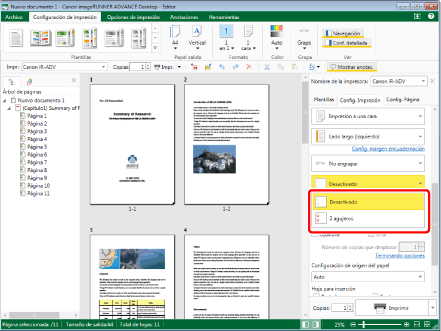
La Ventana de trabajo se actualiza de acuerdo con los ajustes.
|
NOTA
|
|
Si no aparece la Ventana Detalles, consulte:
Las opciones de perforado varían en función de la impresora seleccionada en [Impr.].
La posición de perforado varía en función de las siguientes opciones de configuración.
La impresora seleccionada en [Impr.]
El tamaño de salida/orientación
Posición de encuadernación
El ajuste de tamaño del papel de salida, ajuste de grapado y ajuste de taladrado pueden cambiar el ajuste del taladrado que ya se ha especificado.
Si se ha seleccionado [Auto (Tamaño)] como el ajuste de tamaño del papel de salida, el ajuste de taladrado se cambia a [Taladrar desact].
Si el margen de encuadernación se ha establecido en menos de 25/32 pulgadas (20 mm), al establecer el taladrado aparece un mensaje. Si hace clic en [Si] el margen de encuadernación se establece automáticamente en 25/32 pulgadas (20 mm). Si hace clic en [No] se cancela el ajuste del margen de encuadernación.
Si los comandos no aparecen en la cinta de Desktop Editor, siga uno de los pasos indicados a continuación para visualizarlos.
Esta operación también puede realizarse con los botones de herramienta de la barra de herramientas. Si no se muestran botones de herramienta en la barra de herramientas de Desktop Editor, consulte la siguiente información para visualizarlos.
|